為什麼我們需要克隆軟體?
克隆磁碟在許多情況下都很有用。當電腦無法啟動或完全當機時,它可以成為真正的救星。理想情況下,如果磁碟未被克隆,那麼一旦您的系統當機、您的資料和您的系統設定,一切都會消失。但是,如果它被克隆到磁碟,您肯定有機會還原它。磁碟克隆軟體將複製硬碟的完整映像。這包括磁碟區、硬碟、安裝的軟體和驅動程式以及作業系統。使用磁碟克隆,您不僅可以修復當機問題。而且,您也可以升級您的硬碟,使用相同的映像執行多次安裝,甚至修復軟體錯誤。
Macrium Reflect Free
在磁碟克隆方面,Macrium Reflect Free 無疑是市面上最好的軟體之一。它可用於克隆、備份磁碟,甚至是磁碟映像。正如他們所說,最棒的地方是「這是一個免費的解決方案」。是的,它是免費的,您可以免費使用所有這些豐富的功能。這就是我們稱其為簡潔軟體的原因。它利用 Macrium 備份引擎進行資料備份以及操作系統克隆和映像。除了免費之外,它還高效且快速。Macrium 是第一家發行完全免費的備份軟體的軟體公司;但是,由於是免費的,與需要授權碼的克隆軟體相比,它的功能較少。充其量,它可以用於磁碟的快速映像和需要時的快速還原。

為什麼選擇 Macrium Reflect
您應該選擇 Macrium Reflect Free 的主要原因之一是它是免費的。所以,如果您的要求是基本的和最低限度的,並且您不想花太多錢,那麼很明顯,這個軟體是為您而設計的。軟體介面簡單,外觀傳統。它簡潔明了,功能非常有限。這也適用於不太熟悉此應用程式的新手用戶。
Macrium Reflect 的優勢
使用 Reflect,您只能對磁碟區或磁碟進行映像。因此,沒有檔案備份或真正的克隆可用。話雖如此,它提供了選擇 Windows 系統需要從中還原的磁碟區的選項。所以,這裡有一個問題,如果您想備份資料夾,那麼您必須多付 70 美金,而且它不是免費的。即使是收費版本也可以讓您只備份資料夾而不備份檔案。因此,無論需要備份哪個檔案,請確保它們放置於您要備份的資料夾中。
Reflect Free 允許使用其計劃選項建立備份計劃。它還允許自訂保留規則。因此,您可以設定要保留的內容和不保留的內容。您還可以決定特定內容應保留多長時間。這也有助於管理磁碟空間。在收費版本中,您可以使用密碼保護。您還可以使用收費版本設定電子郵件通知。
此應用程式支援 GPT 磁碟和 MBR 磁碟。它還提供了為 Windows PE 建立開機媒體的選項。
免費是該軟體最大的優點之一,但換句話說,它也可能是最大的缺點。這是因為,免費的,您只能取得基本功能。對於其他功能,您必須取得收費版本。因此,如果您正在尋找用於個人和商業用途的增強功能,那麼免費版本可能不是您的最佳選擇。如前所述,它僅供個人基本使用。該應用程式的另一個缺點是它的效能。與市面上其他的克隆軟體相比,效能稍慢。
Clonezilla
如果您還沉浸在那些 DOS 時代並且對指令行應用程式著迷,那麼 Clonezilla 就是為您而設計的。它是免費的,並且是開源軟體,這意味著如果您是開發人員,則可以對其進行自訂。它支援不同的作業系統。這包括 Chrome 系統、Windows、Mac 和 Linux。Clonezilla 的用戶支援是有限制的,這是一個缺點,但它擁有的功能使其成為克隆軟體中的佼佼者。它可以執行磁碟克隆和映像克隆。除此之外,Clonezilla 還可用於進行系統備份、硬碟克隆、系統部署和許多其他任務。該軟體最棒的部分之一是,支援多個檔案系統和不同類型的開機載入程式。通常,大多數克隆應用程式僅支援 MBR 和 GPT。
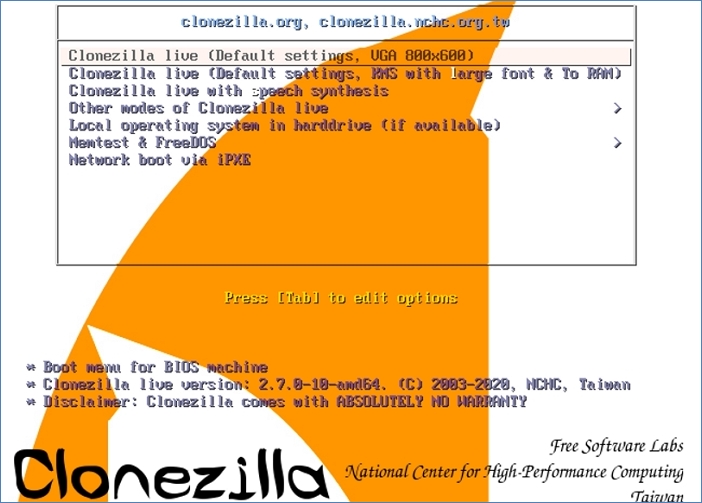
為什麼選擇 Clonezilla
原因之一是 Clonezilla 是免費的。該程式是開源的,因此開發人員可以存取和自訂原始碼。除此之外,這還是一個功能豐富的完整軟體包。它可以獨立執行,不依賴於主機系統。這背後的原因是,它來自 CD/DVD 或 USB。但是,您可以將其作為伺服器應用程式與 Clonezilla 伺服器一起執行。它有一個可靠的備份引擎和可供系統管理員使用的不同克隆選項。由於支援多個檔案系統,因此可以在任何系統上使用。可以使用一些簡單的指令從 CLI 執行備份。備份可以自動進行,並且可以在無人監控的情況下完成。它使用壓縮算法來壓縮克隆或備份的資料,以便節省空間。 Clonezilla 允許使用單個映像來還原多個裝置。
Clonezilla 的優勢
它主要圍繞其 CLI 平台構建,適用於系統管理員。使用指令和開關,您幾乎可以為每項任務找到解決方法。不過該軟體操作起來很複雜,不適合普通用戶。此外,免費版的功能只提供基本的操作;您需要為進階功能付費。
克隆軟體替代方案:EaseUS Disk Copy
除了 Macrium Reflect 和 Clonezilla,您還有另一個選擇 — EaseUS Disk Copy。它是一款獨特的克隆工具,介面簡單明了。它支援逐扇區克隆、HDD 克隆到 SSD,並根據您的需求調整磁碟佈局。使磁碟複製脫穎而出的是該軟體足夠簡單。您不需要花很多時間學習如何使用,找任何按鈕都不會有問題。更重要的是,軟體提供的功能也很好。Macrium Reflect 和 Clonezilla 可以做的,EaseUS Disk Copy 也可以為您做。
下載並看看 EaseUS Disk Copy 如何克隆硬碟。
激活EaseUS Disk Copy以順利複製或克隆磁碟。
1. 電腦上下載、安裝並執行EaseUS Disk Copy。
點擊「磁碟模式」並選擇要複製或克窿的源磁碟。點擊「下一步」繼續。

2. 選擇要克隆/複製舊磁碟的目標磁碟,然後點擊「下一步」繼續。
點擊「確認」以確定程式要求刪除目標磁碟上的資料。

3. 確認和編輯磁碟佈局,選擇磁碟自動適應、按源磁碟複製、編輯磁碟分佈配置。建議選擇「磁碟自動適應」。
- 「按源磁碟複製」選項將複製/克隆源磁碟上相同的分割區佈局的目標磁碟。
- 「編輯磁碟分佈配置」可讓您手動調整目標磁碟上的分割區佈局或移動分割區佈局。
- 如果您的目標磁碟是SSD,記得勾選「如果目標是SSD磁碟,請確認選項
- 」選項。
點擊「執行」開始磁碟克隆或磁碟複製程序。

結論
Macrium Reflect Free 適用於基本用途,即使是收費版本,功能也非常基本。但是,使用老式的軟體設計,它易於使用和尋找功能。另一方面,帶有 CLI 選項的 Clonezilla 可能很複雜,更適合想要調整或執行批量處理作業的系統管理員。對於這兩者,免費版本提供的功能有限,需要付費才能取得額外的功能。
這篇文章對你有幫助嗎?
相關文章
-
如何在不重新安裝 Windows 的情況下升級到 M.2 SSD
![author icon]() Gina/2023-03-20
Gina/2023-03-20 -
![author icon]() Agnes/2023-03-20
Agnes/2023-03-20 -
使用/不使用 Clonezilla 克隆 Window 7 硬碟
![author icon]() Agnes/2023-05-26
Agnes/2023-05-26 -
[2023 更新] 使用 100% 安全工具將 HDD 克隆到 SSD Windows 7
![author icon]() Agnes/2023-02-20
Agnes/2023-02-20
教學影片

Windows 11/10/8/7對拷HDD和SSD

